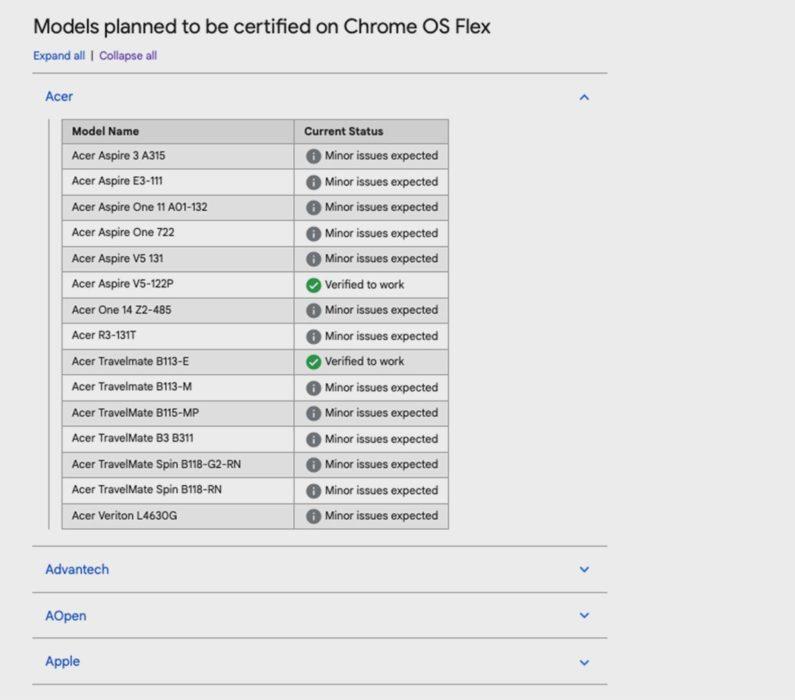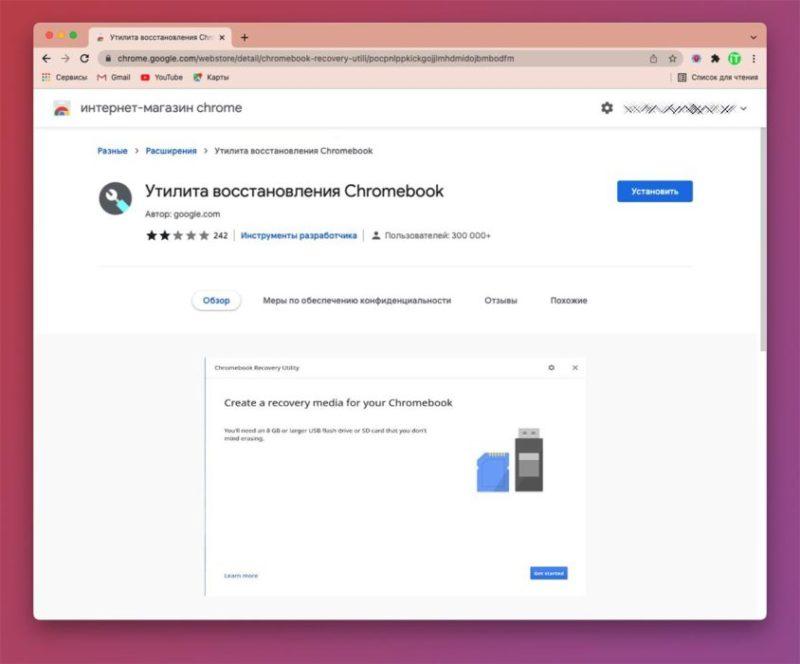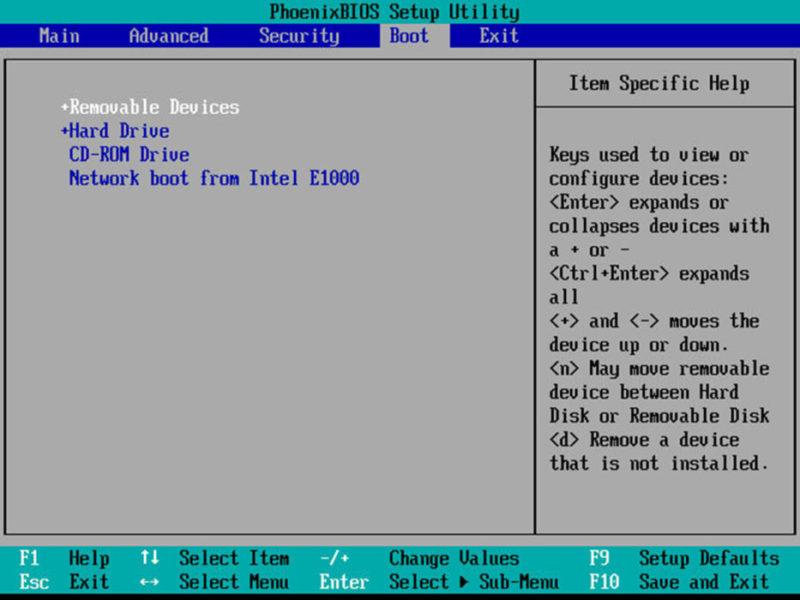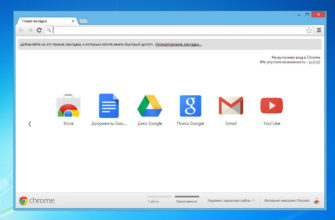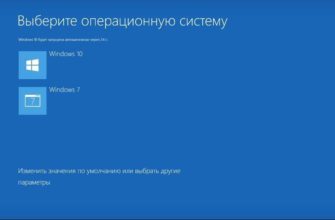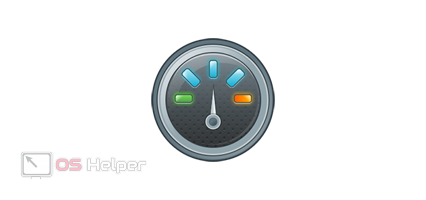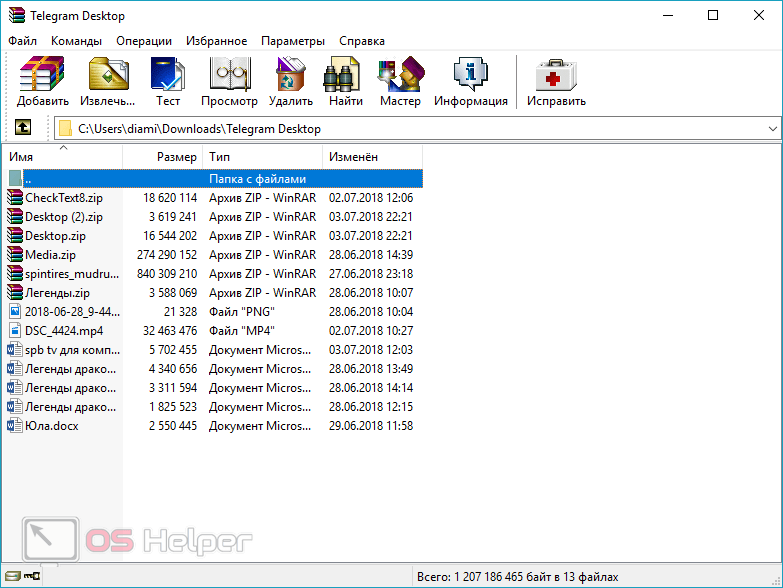Chrome OS Flex — это новая операционная система от знаменитого Google, ориентированная на простоту развертывания и совместимость с технологически устаревшими компьютерами. Благодаря облачной архитектуре платформа обладает высокой производительностью, поэтому ее могут рассматривать для установки владельцы ноутбуков и ПК возрастом до 10 лет, включая даже MacBook и iMac, которые уже не в состоянии «потянуть» новые версии macOS. Более того, Chrome OS Flex имеет чрезвычайно широкую поддержку: в зависимости от модели, вы можете получить гарантированные обновления до 2030 года.
Что нужно для установки Chrome OS Flex
Пошаговое руководство по установке Chrome OS Flex, легкой и быстрой операционной системы от Google:
- Иметь компьютер под управлением Windows, macOS или Chrome OS с актуальной версией браузера Chrome.
- Подготовьте накопитель, емкость составляет 8 ГБ и более. Некоторые накопители SanDisk могут не работать в качестве программы установки и не загружаться корректно, несмотря на успешную запись. Если на USB-накопителе находятся важные файлы и данные, все содержимое будет удалено после начала процесса сохранения.
- Подключение к интернету.
Google гарантирует полную функциональность Chrome OS Flex только на сертифицированных устройствах.
Как установить Chrome OS Flex
Для установки выполните следующие действия:
- Установите «Утилиту восстановления Chromebook», которая является обычным расширением браузера.
- Войдите в браузер Chrome на устройстве с Windows, macOS или Chrome OS.
- Зайдите на страницу «Утилиты восстановления Chromebook» в Chrome Web Store.
- Кликните на кнопку «Установить» в правом верхнем углу.
- Во всплывающем окне нажмите «Установить расширение».
- Убедитесь, что расширение активно в вашем браузере. Эту функцию можно найти по адресу: Дополнительные инструменты → Расширения → Управление расширениями.
- В браузере Chrome запустите «Утилиту восстановления Chromebook».
- Нажмите на кнопку «Начать».
- Нажмите на «Выбрать модель из списка».
- В списке поставщиков найдите и выберите «Google Chrome OS Flex».
- Откройте «Chrome OS Flex» из списка предлагаемых вариантов.
- Кликните на «Продолжить».
- Подключите USB-накопитель к ПК.
- Опять подтвердите кнопку «Продолжить».
- Над предупреждением об удалении данных кликните «Показать дополнительные настройки» и откройте «Стабильная версия».
- Далее вам понадобится нажать на «Создать».
- Готово! Дождитесь загрузки, проверки и сохранения последнего изображения.
В процессе установки «Утилита восстановления Chromebook» может отображать странные проценты. Не пугайтесь. Google предупреждает, что это явление абсолютно нормально и не указывает на какую-либо ошибку.